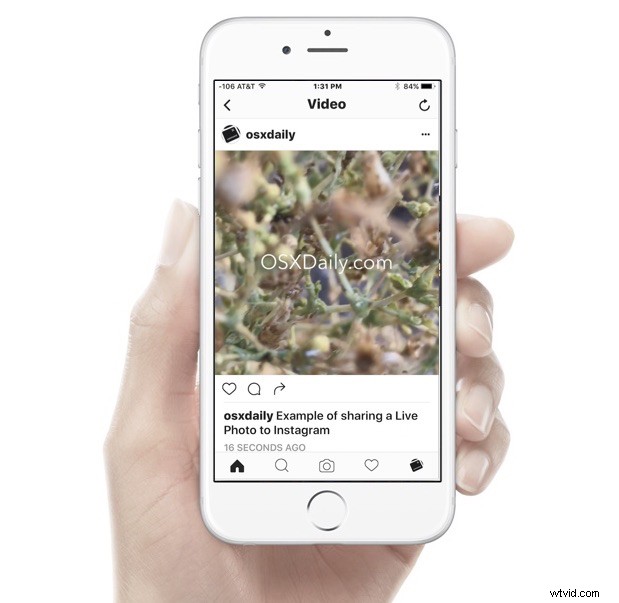
Capturar fotos en vivo con la cámara del iPhone es muy divertido, pero cuando comparte esos momentos con amigos a través de Instagram o Facebook, el aspecto "En vivo" de la foto desaparece y solo se publica la imagen fija en el servicio. Por supuesto, queremos publicar Live Photo en Instagram o Facebook, en lugar de solo la imagen normal, y eso es exactamente lo que le mostraremos cómo hacer.
Resulta que es realmente fácil publicar y compartir fotos en vivo en Instagram y Facebook, lo que permite que las fotos en vivo se reproduzcan como un video para que cualquiera las vea, tal como estaban destinadas a ser vistas. Lo mejor de este enfoque es que significa que el espectador destinatario no necesita tener un iPhone para ver la foto en vivo, ya que son básicamente videos de todos modos y, por lo tanto, pueden ser vistos por cualquier persona en cualquier plataforma que vea el feed de Instagram o Facebook. .
Hay una variedad de formas de lograr publicar una foto en vivo en Instagram con éxito, pero vamos a utilizar una aplicación gratuita particularmente excelente llamada Motion Stills de Google que le permite ajustar, editar y convertir fotos en vivo en videos y animaciones en bucle. GIF. La aplicación también tiene otros usos, incluida una excelente capacidad de estabilización de imagen, pero para nuestro propósito aquí la estamos usando para exportar una foto en vivo como un video que luego se puede compartir y publicar en Instagram y Facebook para que cualquiera pueda reproducirlo y verlo. .
Publicar fotos en vivo en Instagram y FaceBook desde iPhone
- Tenga cualquier foto en vivo que desee compartir en Instagram en el Camera Roll de su aplicación Fotos
- Descargue la aplicación Motion Stills gratis desde la App Store al iPhone
- Abre Motion Stills y selecciona la foto en vivo que deseas editar y publicar en Instagram o Facebook, haz los ajustes que desees
- Ahora toca el botón de flecha
- Elija "Compartir clip" en las opciones del menú emergente
- Ahora, desde las opciones para compartir, elija "Guardar video" para guardar la foto en vivo como video en su Camera Roll, o elija "Instagram" si desea publicar la foto en vivo directamente en Instagram desde la aplicación
- Ahora abra Instagram o Facebook y toque para hacer una publicación como de costumbre, incluidas sus ediciones o subtítulos según lo considere adecuado, luego haga clic en "Aceptar" para publicar la foto en vivo en el servicio
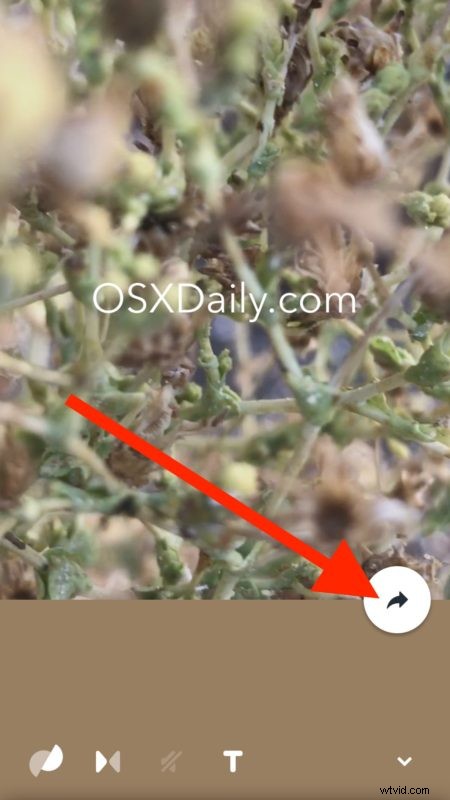
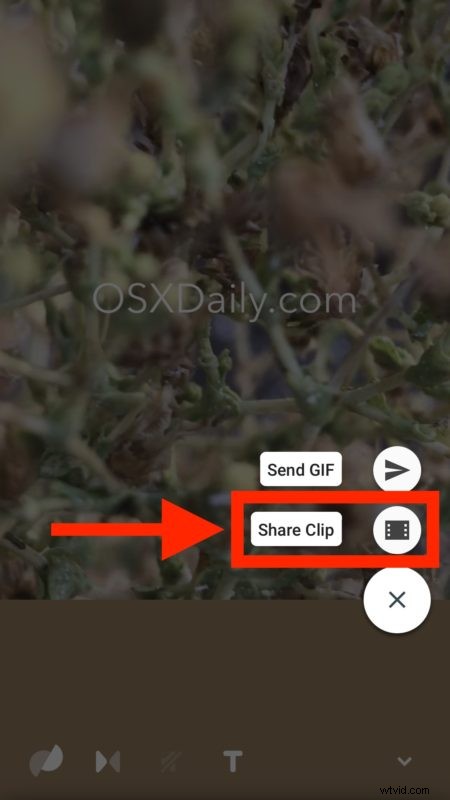
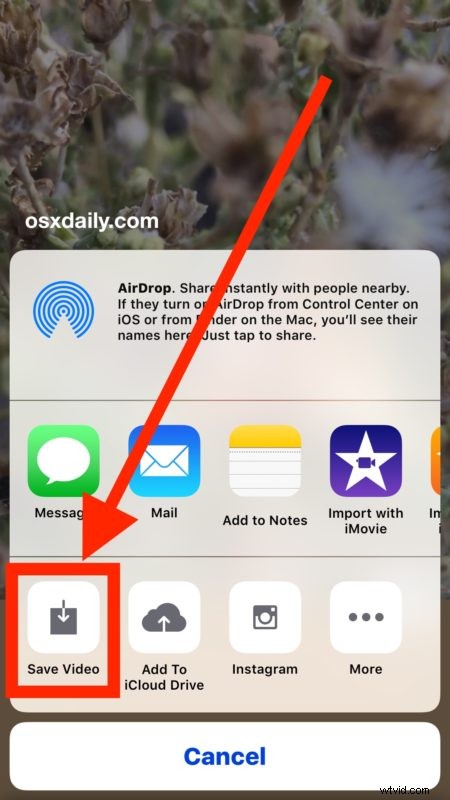
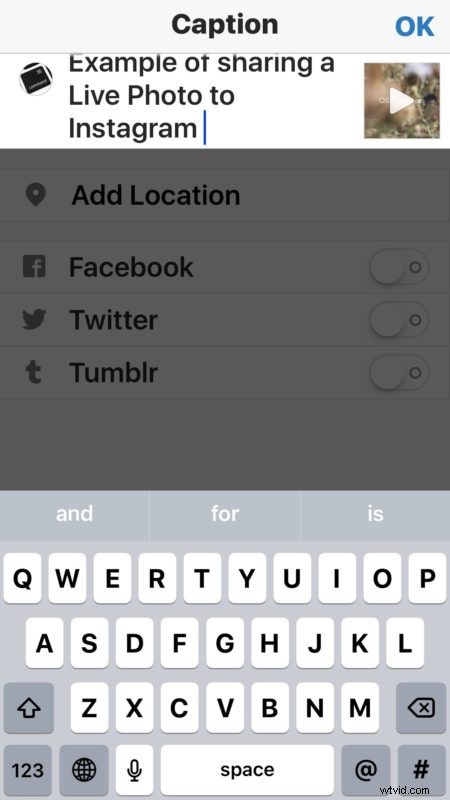
Eso es todo, la foto en vivo ahora se publicará en Instagram y/o Facebook. Si usa Instagram, también puede publicar una foto en vivo en Facebook alternando el interruptor de Facebook durante la creación de la publicación.
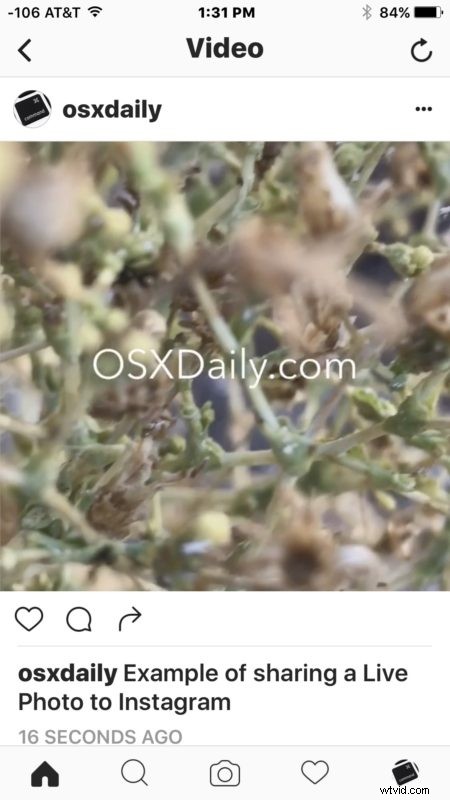
Ahora, si visita Instagram o Facebook, verá la foto en vivo publicada. En Instagram, cualquier foto en vivo publicada de esta manera se publicará como un video, como puede ver en este ejemplo de foto en vivo de una planta soplando en el viento incrustada a continuación desde el feed de Instagram de @osxdaily:
Es importante tener en cuenta que debe guardar Live Photo como un video y no como un GIF. Los GIF no se reproducirán en bucle ni se reproducirán en Instagram (actualmente de todos modos), así que use la opción Video en su lugar. Dicho esto, Motion Stills también se puede usar para crear GIF animados de Live Photos, lo cual es bastante bueno, y se pueden publicar en Twitter, Facebook, Tumblr o en cualquier otro lugar donde desee compartir sus Live Photos con el mundo. .
También vale la pena señalar que es posible que deba convertir una foto en vivo de una imagen fija a una foto en vivo si cambió la imagen en algún momento, o tal vez si eliminó la foto en vivo hace mucho tiempo, solo tendrá que habilitar la foto en vivo en el cámara y tomar una nueva foto.
Presumiblemente, una versión futura de Instagram y Facebook ofrecerá soporte directo para la publicación de fotos en vivo sin tener que guardar primero la foto en vivo como un video, pero por el momento, el método que se acaba de describir funciona muy bien. ¡Disfruta compartiendo tus Live Photos con el mundo!
